Cum se instalează Microsoft Clarity Analytics în WordPress?
Publicat: 2021-07-12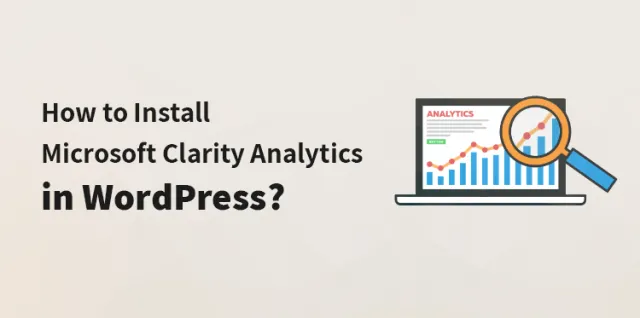
Pentru a vă rula site-ul web, este important să urmăriți activitățile utilizatorilor dvs., astfel încât să vă puteți urmări performanța.
Majoritatea instrumentelor de analiză a comportamentului oferă o soluție foarte costisitoare pentru urmărirea activităților utilizatorilor pe site. Cu toate acestea, pentru confortul dvs., analiza Microsoft Clarity vine ca un instrument esențial pe care îl puteți utiliza împreună cu WordPress.
Iată cum o poți face.
Ce este Microsoft Clarity?
Claritatea Microsoft este un tip de instrument de analiză pentru site-uri web. Microsoft Clarity Analytics permite utilizatorilor să vadă cele mai populare tipuri de pagini de pe site-ul lor.
De asemenea, oferă informații despre modul în care utilizatorii folosesc acele pagini pentru derulare, clic și interacțiune. Instrumentul de analiză a comportamentelor vă oferă o perspectivă mai bună asupra atitudinii utilizatorului față de site-ul dvs.
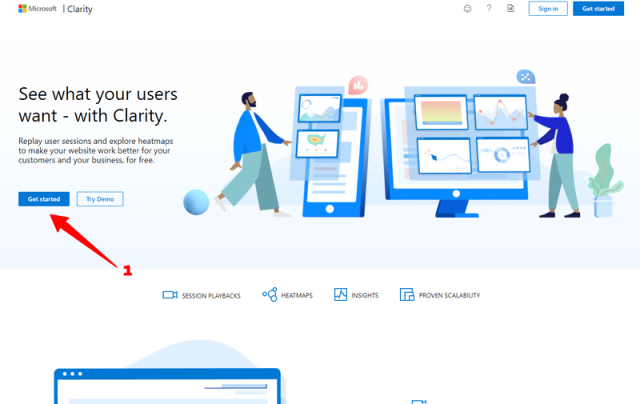
De ce ar trebui să folosesc Microsoft Clarity?
Sunteți proprietarul unui site web? Atunci trebuie să știi cum interacționează utilizatorii cu site-ul tău. Microsoft Clarity funcționează ca un partener compatibil pentru Google Analytics, pe care îl puteți conecta pentru a obține rezultate mai bune cu privire la comportamentul utilizatorilor – date legate.
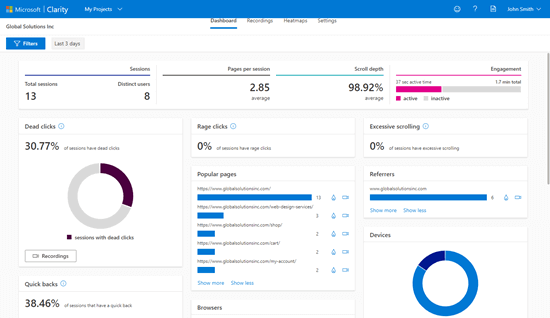
Instalarea Microsoft Clarity vă oferă funcții mai bune pentru a vă ajuta cu datele adecvate despre vizitatorii dvs. Iată care sunt caracteristicile pe care le veți obține cu Microsoft Clarity.
- Hărți termice
- Înregistrarea sesiunii
- ML Insights.
Microsoft Clarity vine gratuit?
Microsoft Clarity este un instrument de analiză complet gratuit pentru site-uri web. Indiferent de volumul de trafic al site-ului dvs., îl puteți utiliza cu ușurință fără a fi nevoie să efectuați nicio plată pentru a utiliza instrumentul.
Microsoft Clarity vs. Google Analytics – Unde este diferența dintre cele două?
Iată diferențele dintre Microsoft Clarity Analytics și Google Analytics pe care trebuie să le cunoașteți.
- Microsoft Clarity se concentrează pe vizualizarea comportamentului utilizatorului atunci când interacționează cu site-ul dvs. Oferă hărți termice și înregistrări de sesiuni pentru a urmări activitatea utilizatorului. Google Analytics, pe de altă parte, funcționează ca cea mai bună soluție de analiză, deoarece oferă o gamă largă de funcții de predare aprofundată.
- Microsoft Clarity urmărește doar comportamentul utilizatorului pe site-ul dvs. În același timp, Google Analytics urmărește aproape orice are legătură cu site-ul dvs. Funcționează cu urmărirea îmbunătățită a conversiilor, urmărirea comerțului electronic, rapoarte detaliate și multe altele.
- Google Analytics nu vine cu niciun fel de hărți termice sau de înregistrare a sesiunii vizitatorilor. Puteți utiliza Microsoft Clarity ca supliment pentru Google Analytics pentru a debloca astfel de funcții.
Cum să începeți cu înregistrarea gratuită și instalarea Microsoft Clarity?
Înregistrarea la Microsoft Clarity înainte de a-l instala este destul de ușoară.
Iată cum vă puteți înscrie gratuit cu Microsoft Clarity, pas cu pas:
Pasul 1: Începeți prin a vizita https://clarity.microsoft.com/.
Pasul 2: După ce ați vizitat site-ul menționat mai sus, faceți clic pe butonul Începeți.
Pasul 3: Veți avea nevoie de un cont Microsoft, Facebook sau Google pentru a vă înscrie.
Pasul 4: Imediat ce ați intrat pe site prin înscriere, veți vedea un tablou de bord Clarity cu un pop-up pentru adăugarea unui nou proiect.
Pasul 5: Introduceți numele proiectului dvs. Puteți utiliza numele site-ului dvs. web.
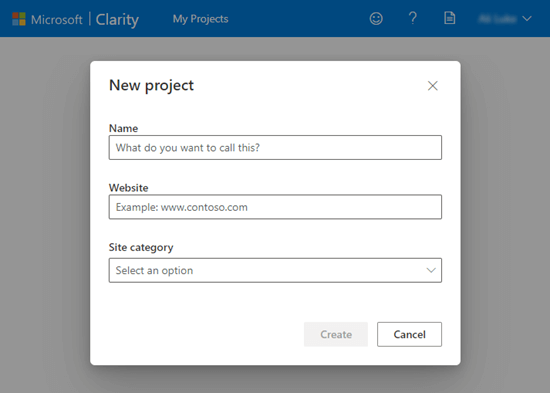
Pasul 6: Introduceți adresa URL a site-ului dvs. și alegeți categoria site-ului dvs.
Pasul 7: Odată ce ați terminat cu crearea unui nou proiect, acesta va fi listat în tabloul de bord.
Pasul 8: Faceți clic pe tabloul de bord pentru a vedea codul de urmărire pe care trebuie să-l adăugați pe site-ul dvs. web.
Acum, odată ce ați terminat de înscris la contul Microsoft Clarity Analytics, trebuie să îl instalați pentru utilizare ulterioară. Iată cum o puteți face cu ușurință pas cu pas.
Pasul 1: Din alegerea proiectului dvs., faceți clic pe butonul Configurare.


Pasul 2: De aici, puteți opta pentru instalarea codului de urmărire fie folosind o platformă terță parte, fie manual.
Pasul 3: Faceți clic pe butonul Copiere în Clipboard.
Pasul 4: Dacă aveți acces la contul Google Analytics, atunci vă puteți conecta și proiectul cu acesta.
Pasul 5: inserați codul de urmărire în secțiunea numită
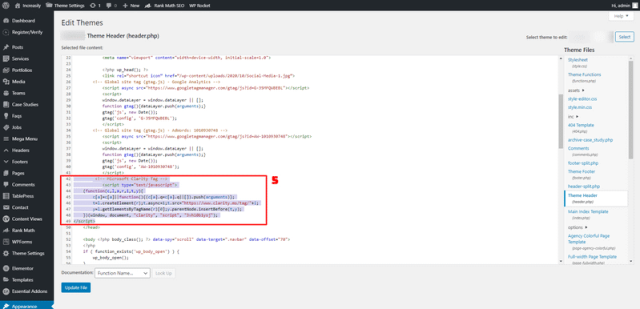
Pasul 6: Acum, trebuie să așteptați două ore pentru ca tabloul de bord să fie populat împreună cu datele despre vizitatorii dvs.
Cum să adăugați codul Microsoft Clarity pe site-ul WordPress?
Codul de urmărire Microsoft Clarity trebuie să fie prezent pe toate paginile existente pe site-ul WordPress. Nu este nevoie să editați site-ul dvs. WordPress. Iată cum o poți face -
- Instalați și activați pluginul Inserare anteturi și subsoluri . Pluginurile vă permit să adăugați oricare dintre scripturile dvs. în antet sau subsol direct din tabloul de bord al WordPress.
- Postați activarea pluginului, accesați pagina Setări > Inserați anteturi și subsoluri din zona de administrare a WordPress.
- Copiați și inserați codul Microsoft Clarity în caseta numită Scripturi în antet.
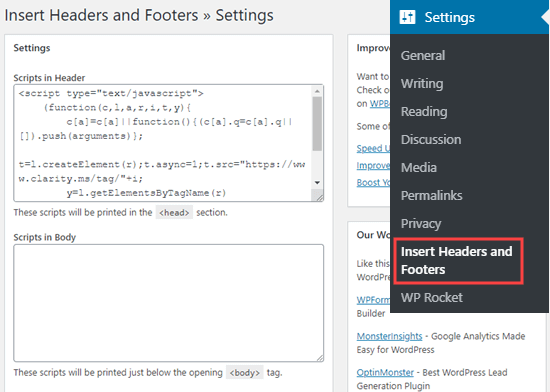
- Faceți clic pe butonul Salvare din partea de jos a zonei de salvare a setărilor.
- Pluginul nu va adăuga automat codul Microsoft Clarity Analytics la toate paginile site-ului dvs. web.
Cum se utilizează Microsoft Clarity?
Odată ce ați terminat cu instalarea codului de urmărire și ștergerea cache-ului WordPress, Microsoft va începe cu înregistrarea datelor sesiunii vizitatorilor.
Va dura 2 ore pentru a afișa rezultatele în contul dvs. Clarity.
Conectați-vă la contul Clarity după câteva ore și veți putea vedea activitățile și rezumatul pe tabloul de bord.
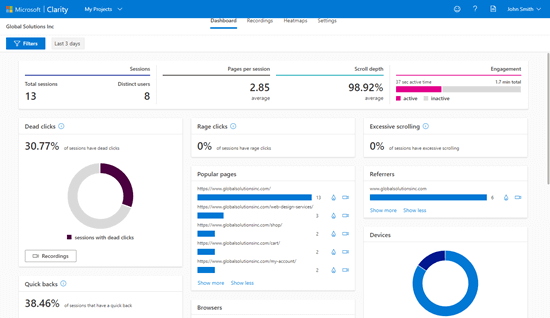
Microsoft Clarity vă va arăta paginile populare de pe site-ul dvs.
Puteți vedea, de asemenea, celelalte informații care includ procentul de sesiune cu clicurile moarte. Clicuri moarte se referă la clicurile care nu ajung nicăieri.
Tabloul de bord vine, de asemenea, cu o serie de „back-uri rapide”, care au loc în timpul deplasării utilizatorilor de la o pagină la alta și revenind rapid la pagina anterioară.
De asemenea, vine cu urmărirea derulării excesive atunci când utilizatorii optează pentru defilarea excesivă.
Mai mult, vine cu statistica pentru clicurile de furie atunci când un utilizator face clic rapid pe orice zonă aleatorie. De asemenea, puteți obține detalii despre sistemul de operare, țara și dispozitivul utilizatorului.
Claritatea vă oferă, de asemenea, numărul de pagini pe care le-au vizitat utilizatorii dvs. și durata de timp pentru fiecare dintre sesiunile lor și numărul de clicuri.
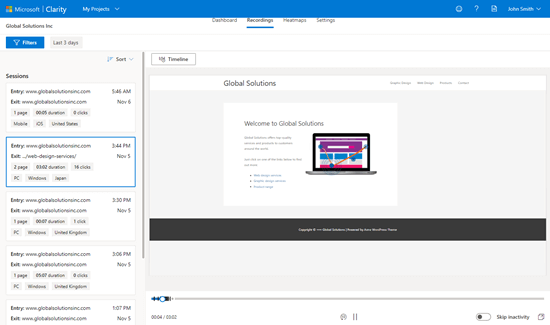
Fila Heatmap vă arată harta termică a site-ului dvs. web. De asemenea, intenționează să afișeze derularea pe harta termică.
Considerare finală cu privire la Microsoft Clarity:
Microsoft Clarity Analytics este o nouă apariție în lumea analitică, împreună cu câteva caracteristici interesante. Nu este deloc o alternativă pentru platforma Google Analytics, care este plină de funcții.
Mai degrabă oferă câteva funcții interesante, cum ar fi harta termică gratuită și înregistrarea sesiunii, pe care le puteți utiliza alături de Google Analytics pentru funcții mai avansate.
Există mai multe soluții precum CrazyEgg, HotJar care vin cu planuri premium, dar suficient de costisitoare pentru proprietarul începător al site-ului. Astfel, Microsoft Analytics vă ajută să vă ofere rezultate gratuite pentru a vă rezolva interogările cu analize clare.
Hărțile termice și înregistrarea sesiunii ajută la crearea unor rezultate mai optimizate pentru site-ul dvs. web sau magazinul online, pentru a îmbunătăți experiența utilizatorului dvs. Astfel, crește traficul către site-ul dvs.
